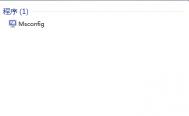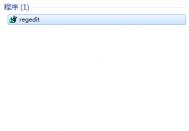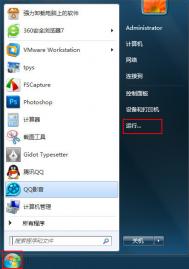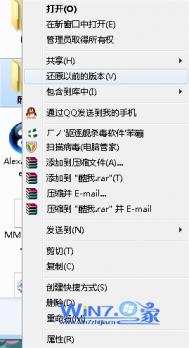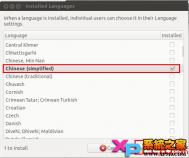如何调整引导高级选项加快win7启动速度
1、首先打开开始菜单中的运行对话框,然后输入msconfig,回车打开系统配置界面;

2、在弹出来的界面中,切换到引导选项卡,然后点击高级选项按钮;

3、在弹出来的引导高级选项中,将处理器数和最大内存前面打上勾,然后这里选用电脑最大就支持将处理器调整到2,或者你的计算机更高(处理器数目通常是2,4,8),之后点击确定按钮退出即可。

以上为大家介绍的就是关于如何调整引导高级选项加快win7启动速度
注:更多精彩教程请关注图老师电脑教程栏目,图老师电脑办公群:189034526欢迎你的加入
Win7中添加打印目录的技巧
1、首先在电脑桌面空白处右击鼠标选择新建-文本文档选项;

2、然后将下面的代码复制粘贴进去,
@echo off
dir %1 /-p /o:gn %temp%Listing
start /w notepad /p %temp%Listing
del %temp%Listing
exit
3、然后将文件另存为Printdir.bat的文件,将该文件保存到Windows系统的安装目录下C:Windows,这一个步骤的操作是要确保你的具有管理员权限的,没有的话就要先获取管理员权限在进行操作,否则无法访问windows安装目录;

4、接着打开开始菜单中运行对话框,输入%APPDATA%MicrosoftWindowsSendTo,然后回车;

5、然后在打开的文件夹中鼠标右击新建一个快捷方式,输入%windir%Printdir.bat作为项目所在的位置,点击下一步命名输入Print Directory Listing即可;
6、完成操作之后,要是想打印几个文件夹的目录只需要属于右击,然后 选择发送到再选择打印目录列表就可以了哦。
注:更多精彩教程请关注图老师tulaoshi电脑教程栏目,图老师电脑办公群:189034526欢迎你的加入
Win7在桌面上添加小便签的方法
大家都知道windows7操作系统中有很多强大又实用的小功能,比如截图工具、便签等功能,便签功能我们可以用它方便的记录一些事情,把它放在桌面上又可以都看到不会忘记一些重要的要做的事情,便捷又贴心,那么我们要如何将它添加在电脑桌面上呢?现在图老师小编就跟大家分享一下Win7在桌面上添加小便签的方法吧。
1、首先点击开始菜单,然后在程序附件中找到便签并单击,就可以看到桌面显示便签小窗口;

2、然后在打开的便签窗口中用户可以输入自己需要记录的内容,如果你要记录多个事件的话,就单击小窗口左上角的+号增加一个便笺窗口;

3、如果你要记录的事情文字比较哆的话,可以调整一下便签的小窗口,它是可以缩放改变的,而且它还可以更换背景颜色,右击就可以选择自己喜欢的背景颜色,很漂亮吧;
(本文来源于图老师网站,更多请访问http://m.tulaoshi.com)
tulaoshi.com; 注:更多精彩教程请关注图老师电脑教程栏目,图老师电脑办公群:189034526欢迎你的加入
如何找回win7右键中误删的个性化选项
1、首先在桌面空白处右击鼠标选择新建-文本文档选项;

2、然后将下面的代码复制粘贴到记事本中,
Windows Registry Editor Version 5.00
[HKEY_CLASSES_ROOTDesktopBackgroundShell]
[HKEY_CLASSES_ROOTDesktopBackgroundShellDesktopIcons]
@=@%SystemRoot%System32desk.cpl,-112″
Position=Bottom
Icon=hex(2):25,00,73,00,79,00,73,00,74,00,65,00,6d,00,72,00,6f,00,6f,00,74, 00,25,00,5c,00,73,00,79,00,73,00,74,00,65,00,6d,00,33,00,32,00,5c,00,74,00, 68,00,65,00,6d,00,65,00,63,00,70,00,6c,00,2e,00,64,00,6c,00,6c,00,2c,00,2d, 00,31,00,00,00
[HKEY_Cm.tulaoshi.comLASSES_ROOTDesktopBackgroundShellDesktopIconscommand]
@=hex(2):22,00,25,00,53,00,79,00,73,00,74,00,65,00,6d,00,52,00,6f,00,6f,00,74, 00,25,00,5c,00,73,00,79,00,73,00,74,00,65,00,6d,00,33,00,32,00,5c,00,72,00, 75,00,6e,00,64,00,6c,00,6c,00,33,00,32,00,2e,00,65,00,78,00,65,00,22,00,20, 00,73,00,68,00,65,00,6c,00,6c,00,33,00,32,00,2e,00,64,00,6c,00,6c,00,2c,00, 43,00,6f,00,6e,00,74,00,72,00,6f,00,6c,00,5f,00,52,00,75,00,6e,00,44,00,4c, 00,4c,00,20,00,64,00,65,00,73,00,6b,00,2e,00,63,00,70,00,6c,00,2c,00,2c,00, 30,00,00,00
[HKEY_CLASSES_ROOTDesktopBackgroundShellDisplay Peoperties]
@=hex(2):40,00,25,00,53,00,79,00,73,00,74,00,65,00,6d,00,52,00,6f,00,6f,00,74, 00,25,00,5c,00,53,00,79,00,73,00,74,00,65,00,6d,00,33,00,32,00,5c,00,64,00, 69,00,73,00,70,00,6c,00,61,00,79,00,2e,00,64,00,6c,00,6c,00,2c,00,2d,00,39, 00,00,00
Icon=hex(2):25,00,53,00,79,00,73,00,74,00,65,00,6d,00,52,00,6f,00,6f,00,74,
00,25,00,5c,00,53,00,79,00,73,00,74,00,65,00,6d,00,33,00,32,00,5c,00,64,00, 69,00,73,00,70,00,6c,00,61,00,79,00,2e,00,64,00,6c,00,6c,00,2c,00,2d,00,31, 00,00,00
Position=Bottom
ControlPanelName=Microsoft.Display
[HKEY_CLASSES_ROOTDesktopBackgroundShellDisplay Peopertiescommand]
DelegateExecute={06622D85-6856-4460-8DE1-A81921B41C4B}
3、复制粘贴完成之后,选择将文本保存为.reg格式;

4、接着双击桌面上的新建文本文档。reg,在弹出来的框中选择是按钮;

5、接着查看鼠标右键菜单,就会发现小工具和个性化选项回来了。
巧用Defrag命令一步清理win7磁盘碎片
1、首先打开开始菜单列表中的运行,在运行对话框中输入cmd打开命令提示符窗口;

2、然后在弹出来的对话框中输入Defrag命令,然后在跳出的信息中根据语法和参数来进行对各个盘进行磁盘碎片整理即可。
(本文来源于图老师网站,更多请访问http://m.tulaoshi.com)
注:更多精彩教程请关注图老师电脑教程栏目,图老师电脑办公群:189034526欢迎你的加入